Voracity、CoSort、FieldShield、NextForm、RowGenなどのIRI Workbenchがサポートする製品でのデータの移動と操作のためにPostgreSQL(およびAmazon RDSやEnterpriseDBなどの互換性のあるデータベース)に接続することは、他のリレーショナルデータベースと同じパラダイムに従います。これは、ドライバーのダウンロードとインストール、構成(資格情報を使用した使用とテスト)、登録、および検証を意味します。
WorkbenchユーザーはPostgreSQLテーブルを操作し、PostgreSQLJDBCドライバーを介してIRIジョブウィザードでメタデータを交換します。これらは、ODBCを介して前述のIRI製品に共通のPostgresおよびSortCLデータ操作エンジンとの間でデータを移動します。
他のデータベースと同様に、WindowsでWorkbenchを実行する場合は、ODBC 32ビットデータソースアドミニストレータを実行し、その中でPostgreSQLODBCドライバを指定します。ファイアウォール内のデータベースに接続している場合は、リモートアクセスにOpenVPNなどのツールも使用する必要があります。もちろん、ローカルエリアネットワーク内にいる場合は、直接アクセスを使用できます。
このドキュメントでは、次の手順を説明します。1.)PostgreSQL用のJDBCおよびODBCドライバーを入手する、2。)PostgreSQL用にJDBCおよびODBCドライバーを構成する、3。)接続を登録およびブリッジする、4。)テストする。
ステップ1:PostgreSQL用のJDBCおよびODBCドライバーを入手する
このセクションでは、ドライバーに関してどのような順序を使用するかは重要ではありません。重要なのは、ドライバーがインストールされている限り、PostgreSQLに接続するための構成にそれらを使用できるはずです。このセクションでは、PostgreSQL用のJDBCおよびODBCドライバーのインストールについて説明します。
まず、ODBCドライバーをhttps://www.postgresql.org/ftp/odbc/versions/msi/
からダウンロードします。
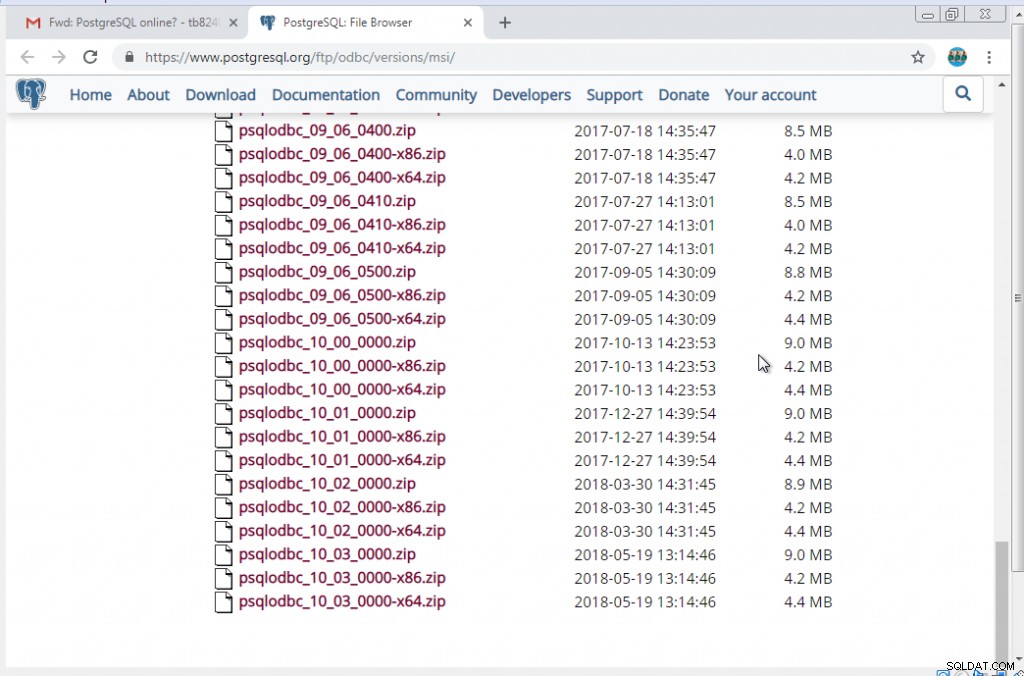
psqlodbc_10_03_0000-x86.zipを使用しました。ダウンロード後、WinRAR(「ここに抽出」)で抽出します:
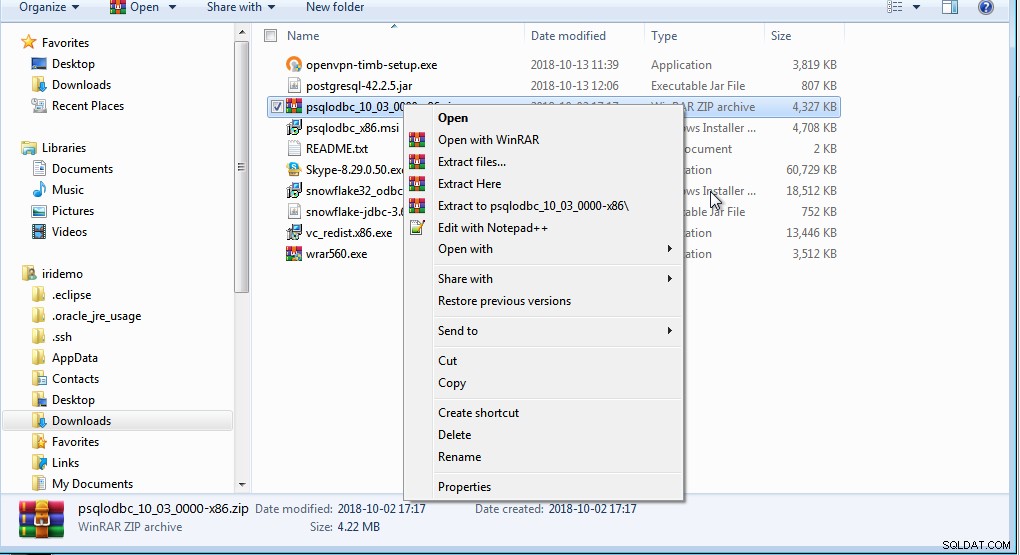
zipファイルを解凍したら、右クリックして[インストール]をクリックして「psqlodbc_x86.msi」を開きます。
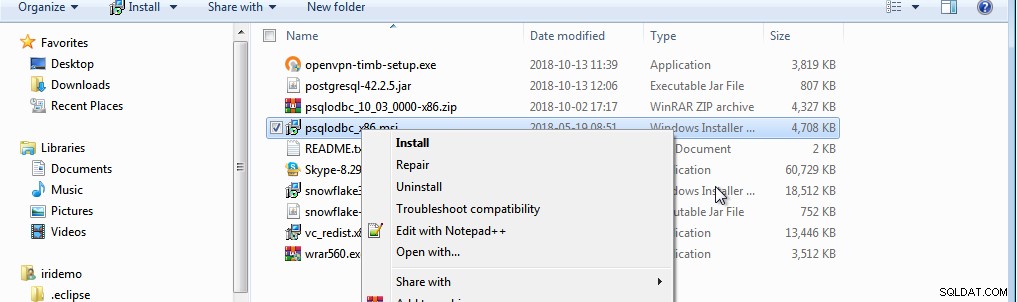
インストール手順に従います。
https://jdbc.postgresql.org/download.html
でPostgreSQLJDBCドライバーをダウンロードします(この記事の執筆時点では、最新バージョンはpostgresql-42.2.5.jarでした)。
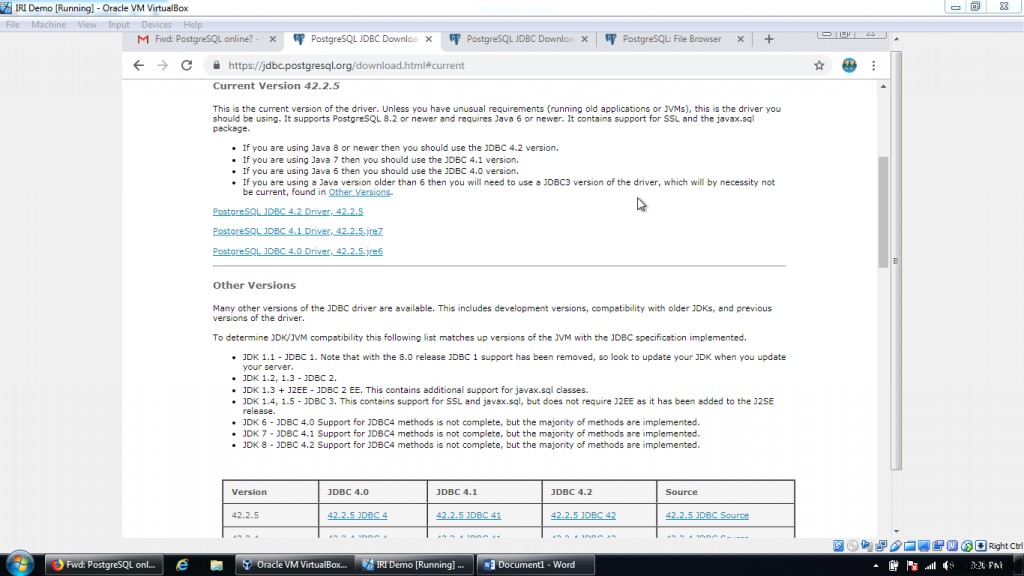
ステップ2:PostgreSQL用のJDBCおよびODBCドライバーの構成
PostgreSQL用にJDBCおよびODBCドライバーを構成することは、他のデータベース用に構成することと同じです。この時点で、手順1の手順に従ってドライバをダウンロードしてインストールしているはずです。
ODBCドライバーの構成:
32ビットバージョンのODBCデータソースアドミニストレータを実行します:
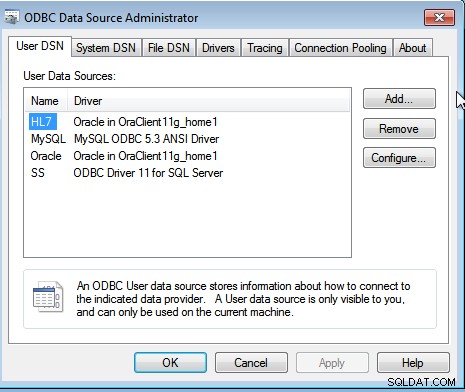
「システムDSN」をクリックします。
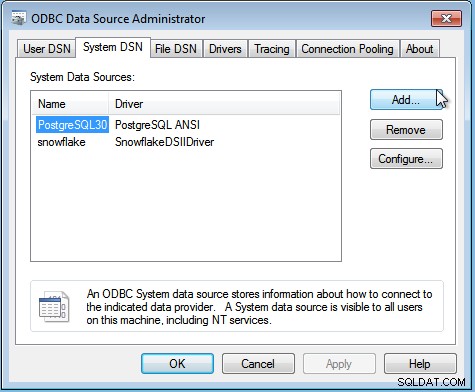
[追加]をクリックします:
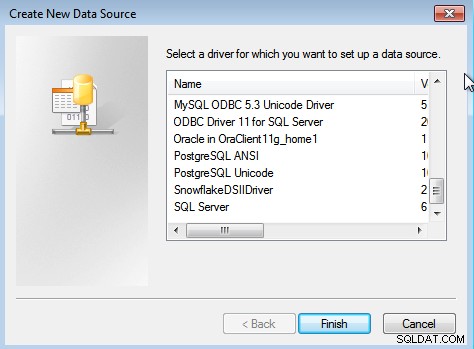
ANSIドライバーは、標準のラテン語テキストに使用されます。 Unicodeドライバーは、Unicode文字セットに使用されます。 UTFでの作業はより複雑であるため、ANSIドライバをお勧めします。
「PostgreSQL30」(「システムDSN」の下にあります)を強調表示して、「構成」をクリックします。
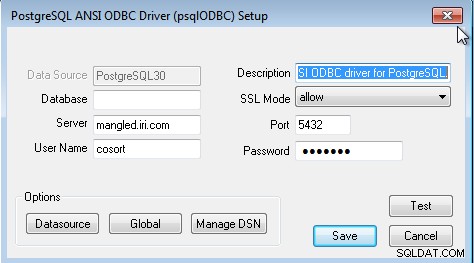
資格情報を入力したら、[テスト]をクリックして接続をテストします(該当する場合は、VPNが実行されていることを確認してください)。

接続に成功したら、[保存]をクリックします。
JDBCドライバーの構成:
IRIWorkbenchを開きます。
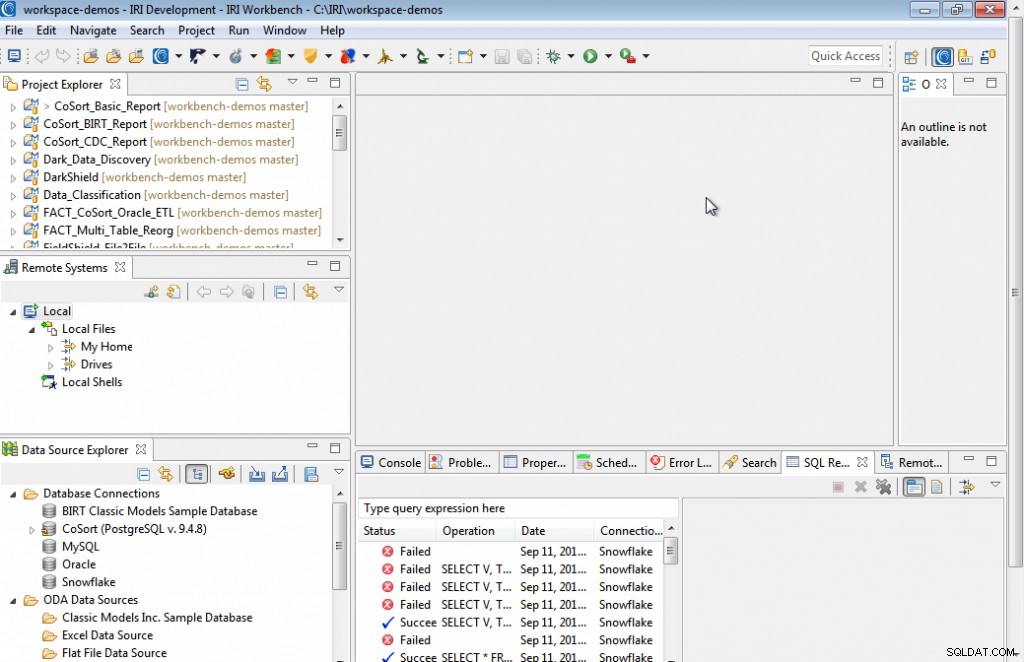
データソースエクスプローラで[新しい接続プロファイル]をクリックし、[PostgreSQL]を選択します。次に、[次へ]をクリックします。
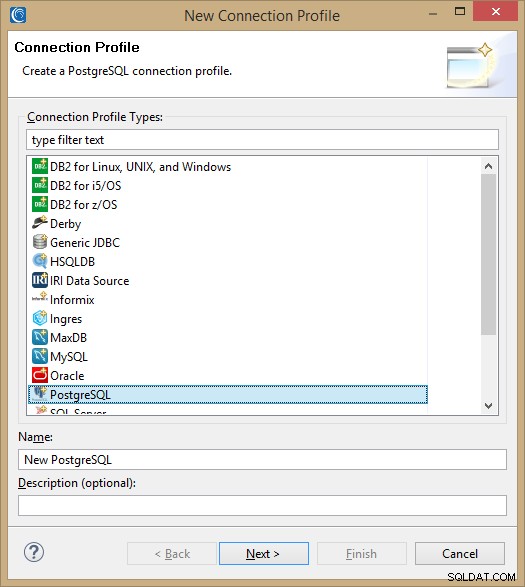
[ドライバー定義の編集](ドライバーのドロップダウンメニューの横にある青い三角形)をクリックします。
「JAR/ZIPの追加」をクリックします。ここで、ダウンロードした.jarファイルを見つける必要があります(postgresql-42.2.5.jarが必要です):
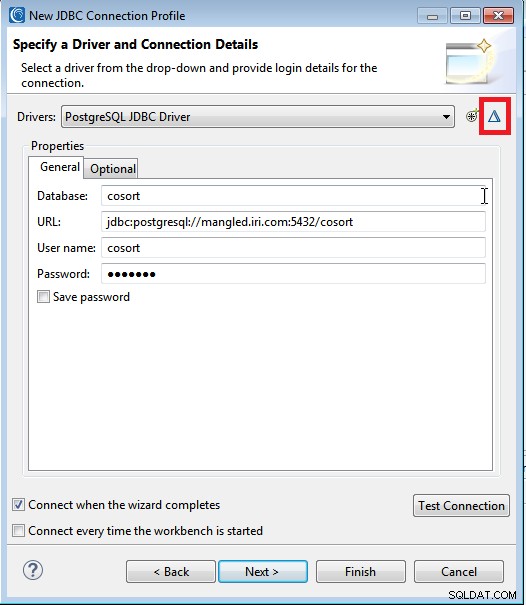
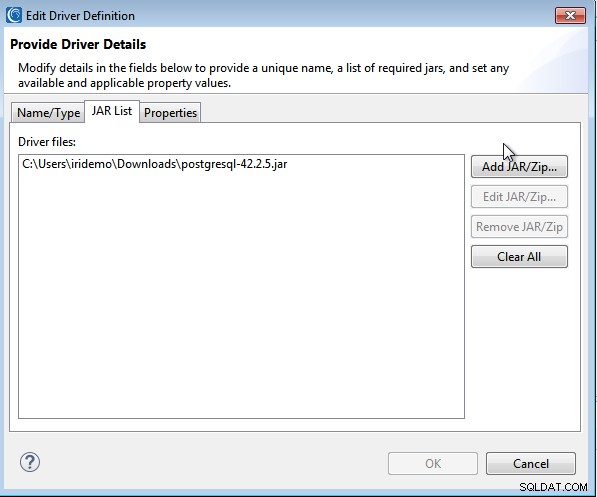
「プロパティ」をクリックします。このタブで、PostgreSQLに接続するためのクレデンシャルを入力します。
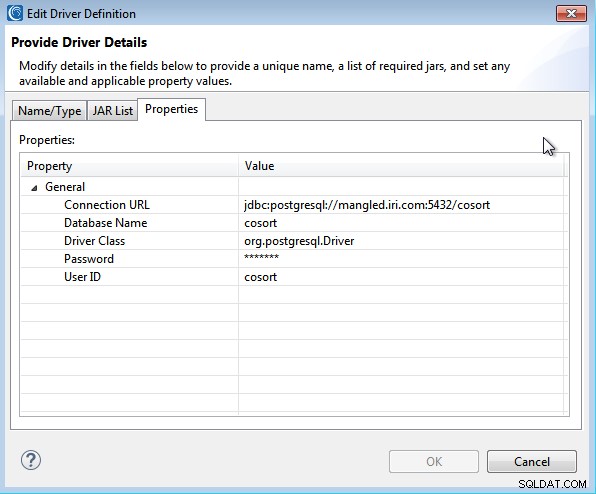
適切なクレデンシャルを入力します。毎回クレデンシャルを入力する必要がないように、[パスワードを保存する]チェックボックスをオンにします。クレデンシャルを入力したら、[OK]をクリックします。
接続をテストして、PostgreSQLに正常に接続できることを確認します(該当する場合は、VPNが実行されていることを確認してください):

接続に成功したら、[完了]をクリックします。
プロセスが完了したら、必要に応じてデータソースエクスプローラーでデータベースの名前を変更できます。
ステップ3:接続の登録とブリッジング
IRIワークベンチからデータ接続レジストリを開きます([ウィンドウ]>[設定]>[IRI])。

「PostgreSQL30」をクリックし、「編集」をクリックします。

スキーマフィルターを追加する場合は、追加します。数百または数千のテーブルがある場合は、この記事を参照してください。 ODBCドライバーは資格情報を保存しないため、「認証」セクションに資格情報を入力する必要があります。 JDBC接続の接続プロファイルを選択します。情報を入力したら、[OK]をクリックします。
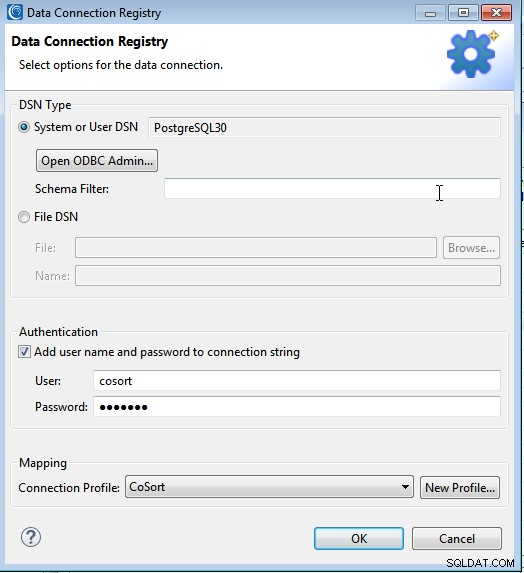
[適用]をクリックして変更を保存します。
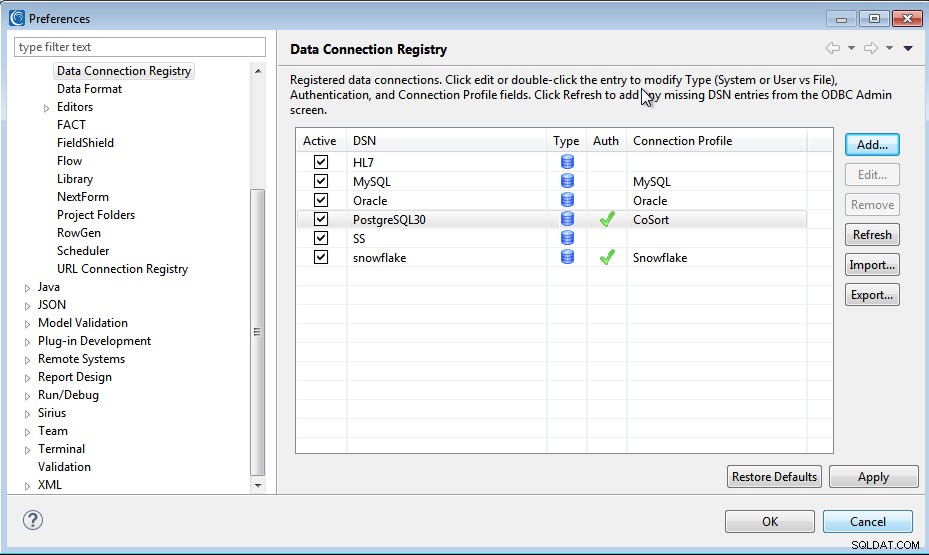
PostgreSQLに接続を登録すると、ODBCを介してデータを移行および制御する実行可能ファイルと、JDBC接続を使用してテーブルメタデータを解析および使用するIRIWorkbenchウィザードとの間のアクセス許可がマッピングされます。これにより、IRI Workbenchは、データアーキテクチャと列レベルの仕様を作成し、視覚的に操作できるようになります。
ステップ4:テストする
この時点で、すべてが適切に構成されているはずです。両方とも、データソースエクスプローラー(JDBCを使用)で必要なデータベースとテーブルを開くことで確認できます。たとえば、スキーマにあるテーブルを右クリックし、IRIメニューから[DDFの生成]を選択します。
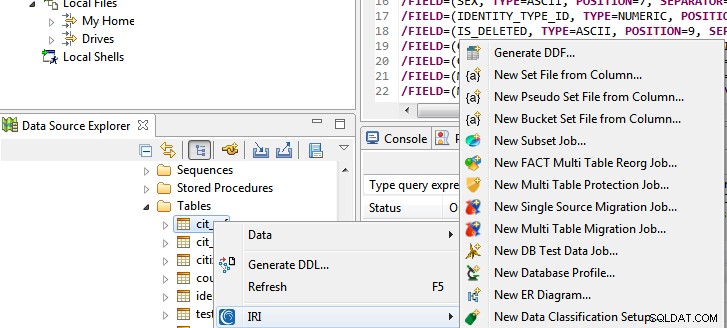
これにより、データ定義形式(DDF)ファイルウィザードが開き、FieldShield.fclマスキングジョブなどの複数のアプリケーションジョブスクリプトで使用できるSortCL互換の/FIELDレイアウトが構築されます。

このような仕様を入力して[OK]をクリックすると、強調表示したテーブルの列に一致するフィールドレイアウトが表示されます。
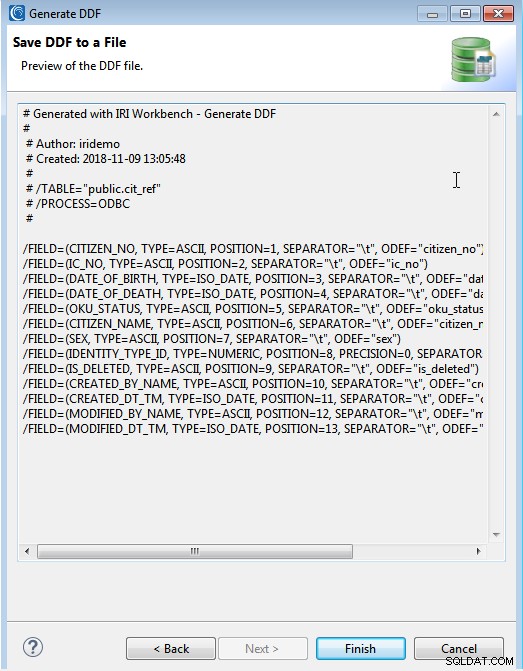
[完了]をクリックすると、プロジェクトエクスプローラーに次のような再利用可能なメタデータファイルが表示されます。
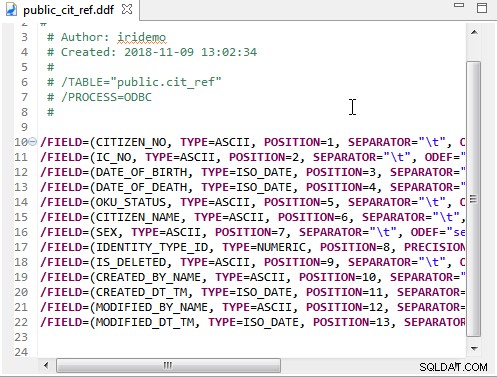
IRI WorkbenchでPostgreSQLデータソースを接続するための追加のヘルプが必要な場合は、IRI担当者に連絡するか、詳細を[email protected]に電子メールで送信してください。
